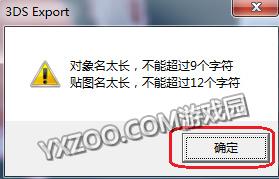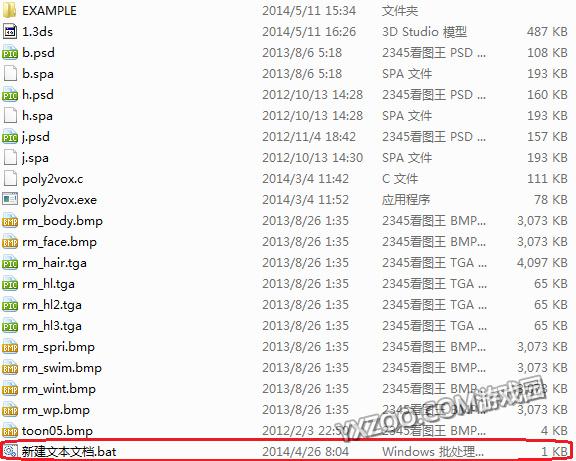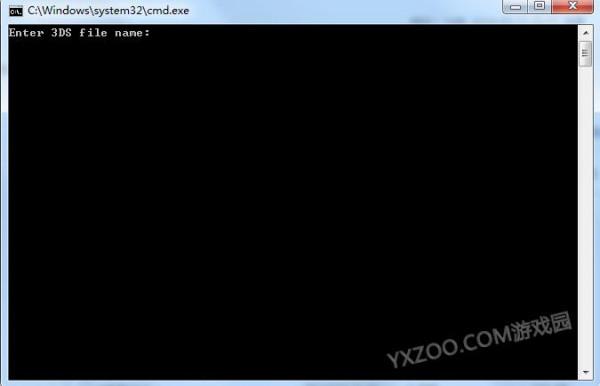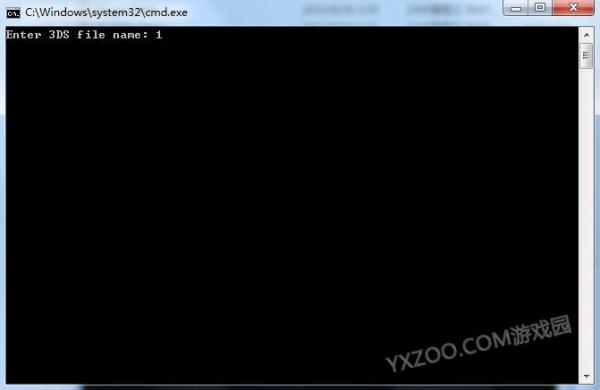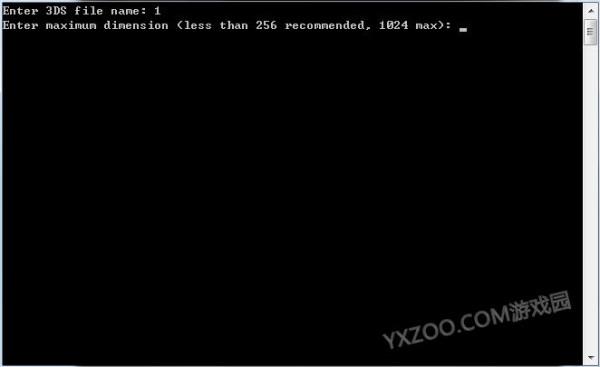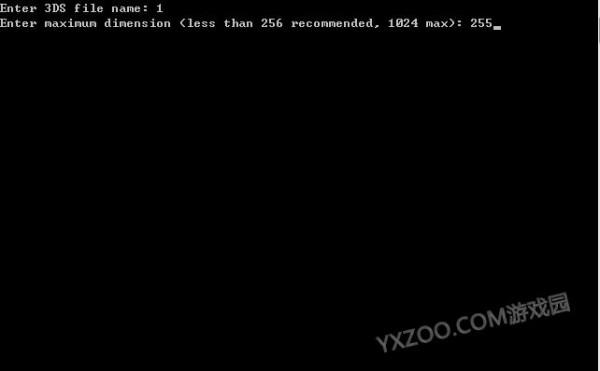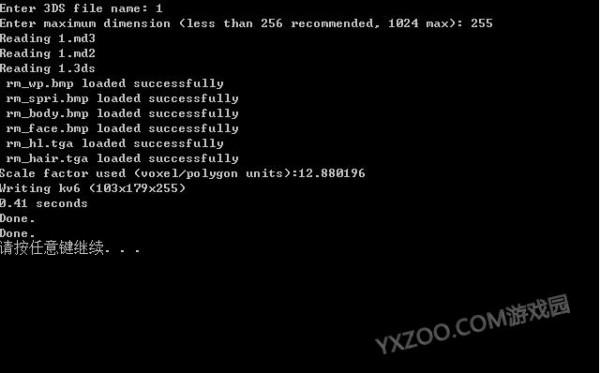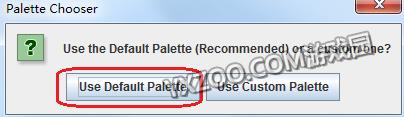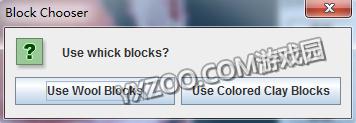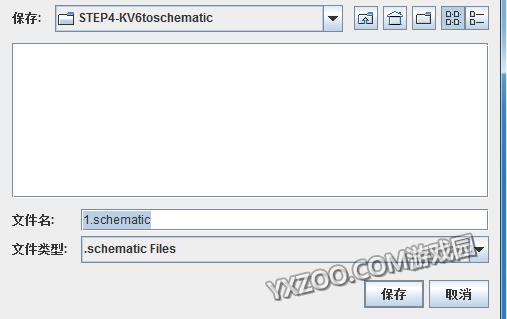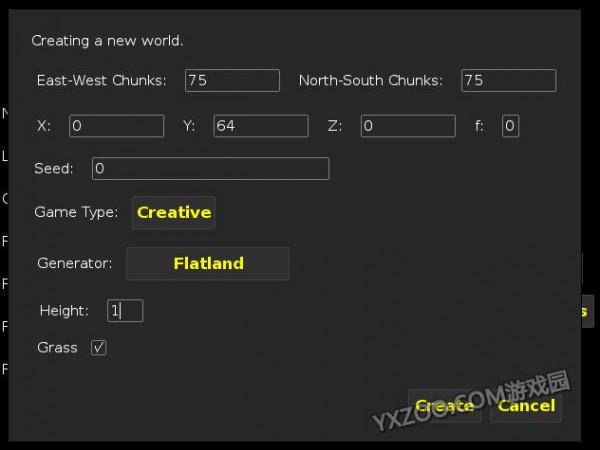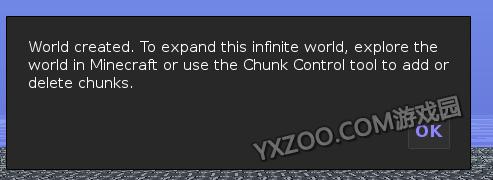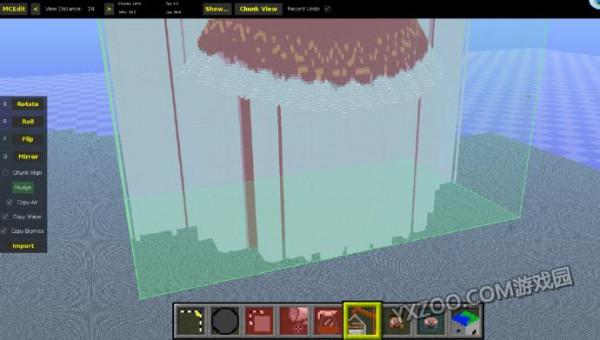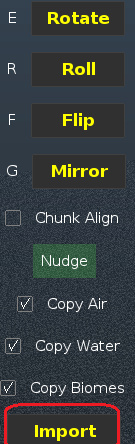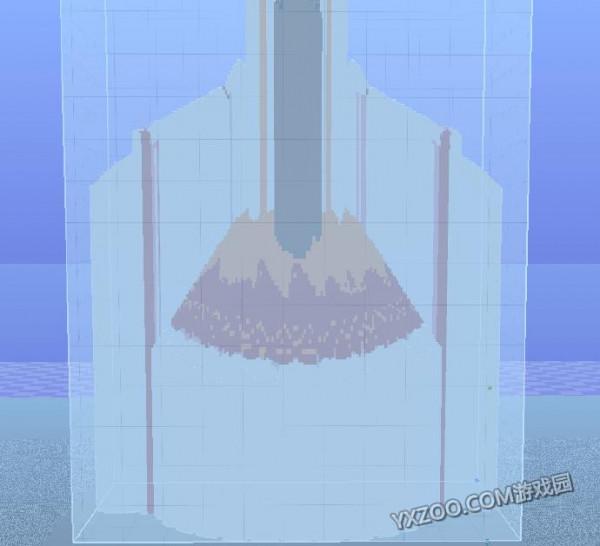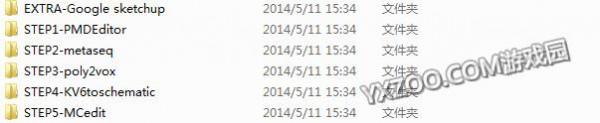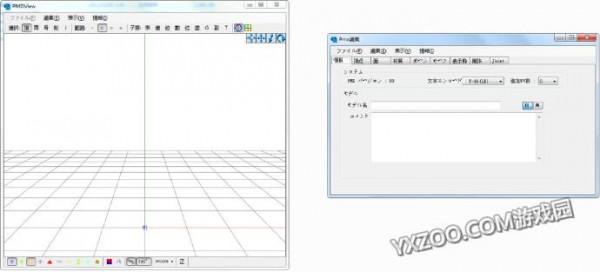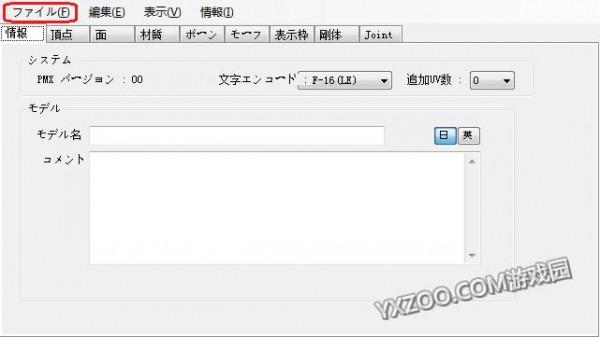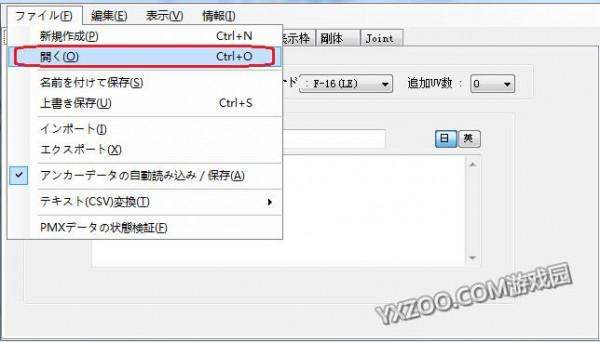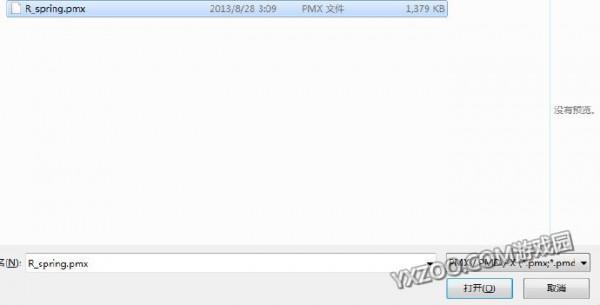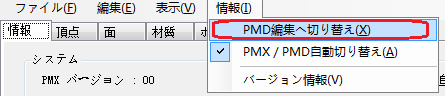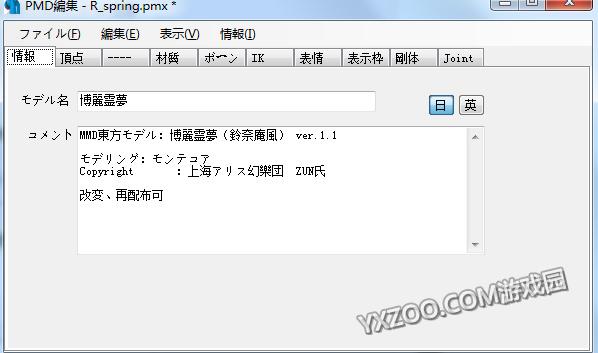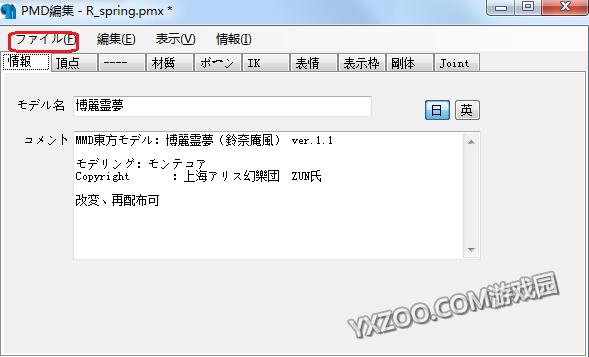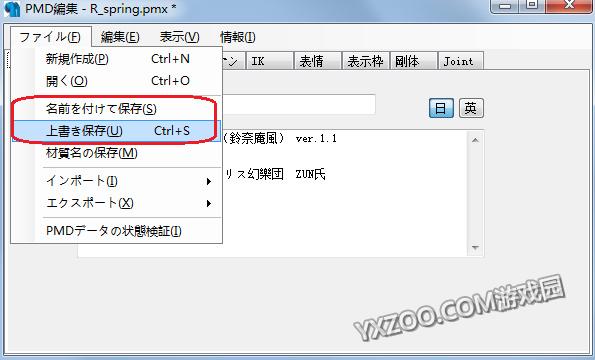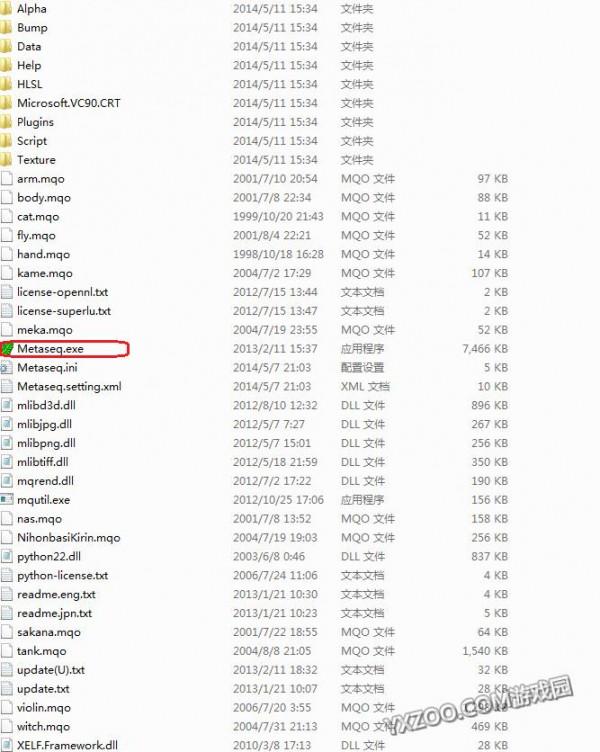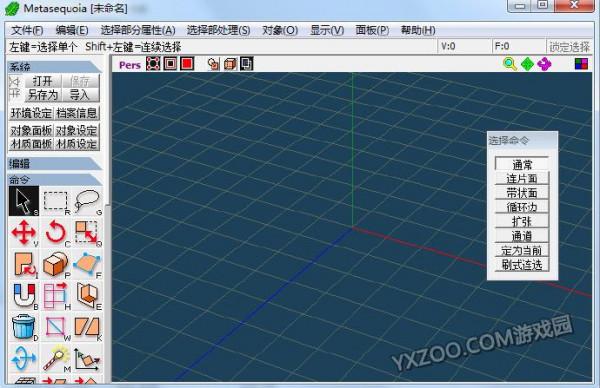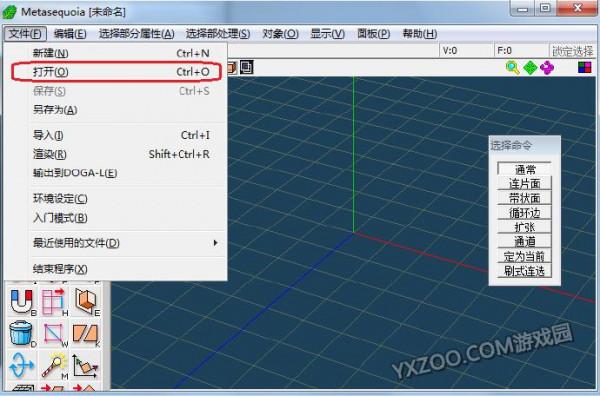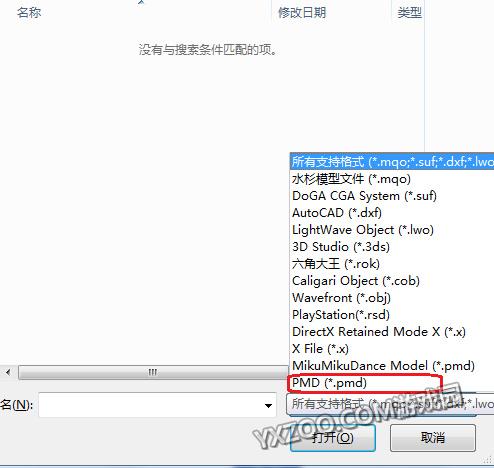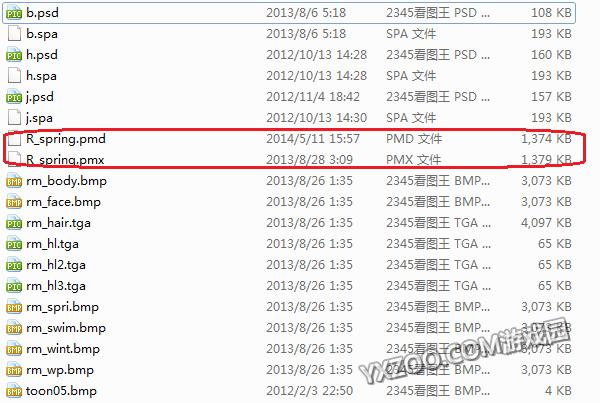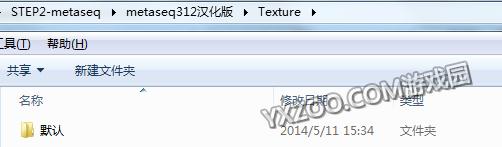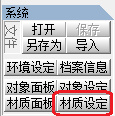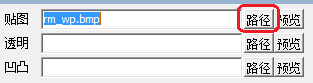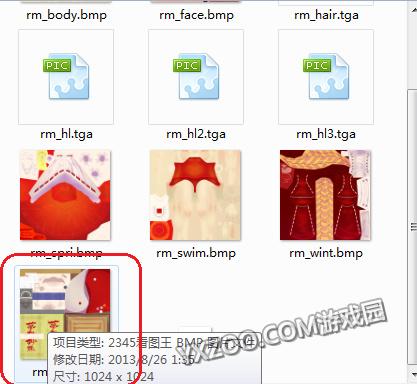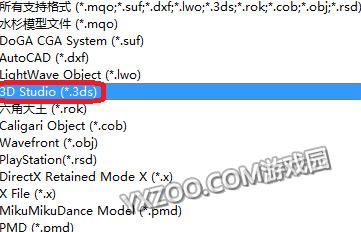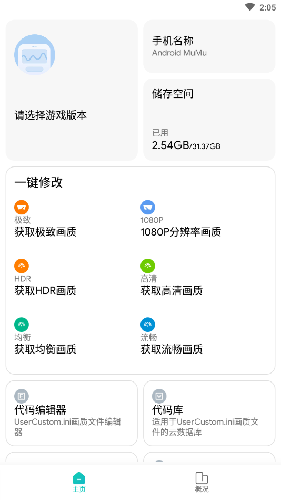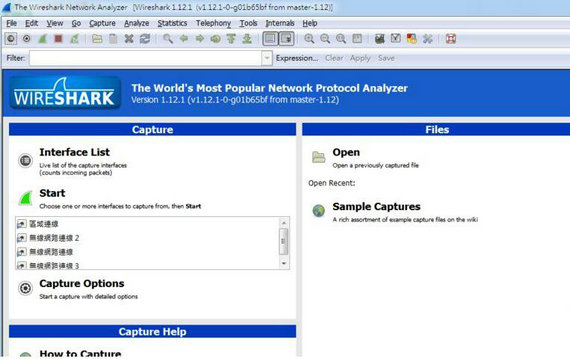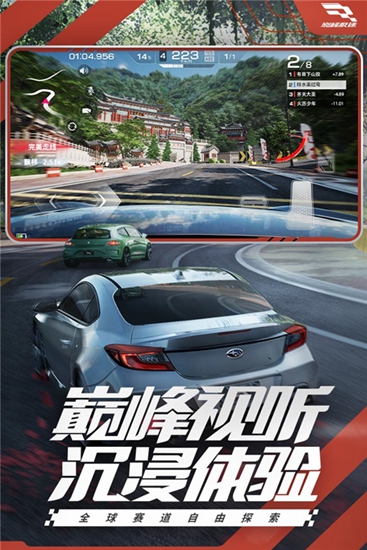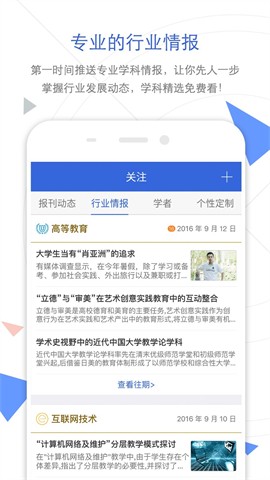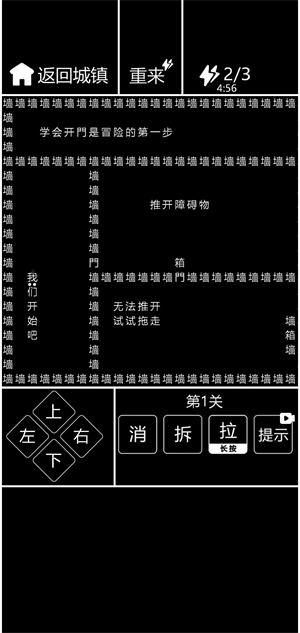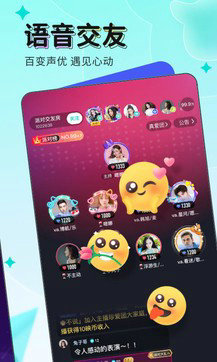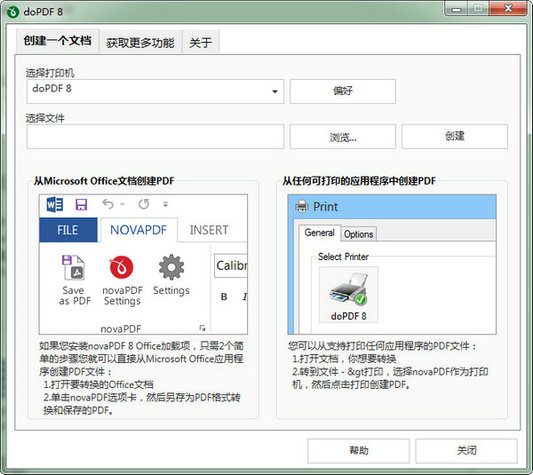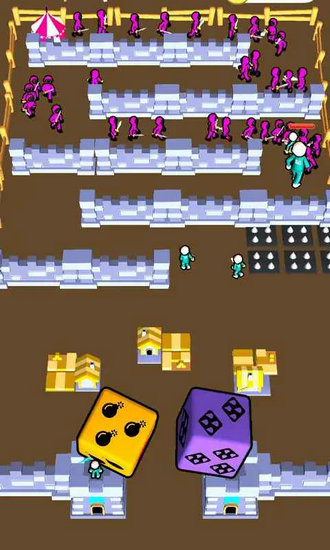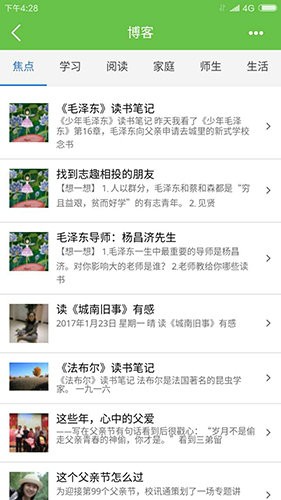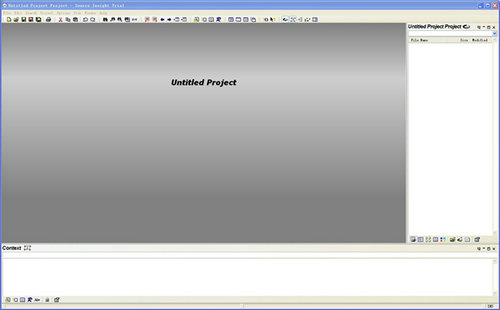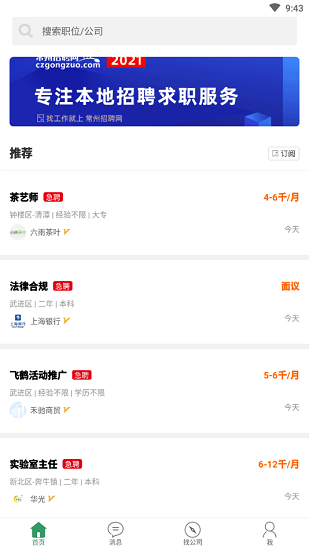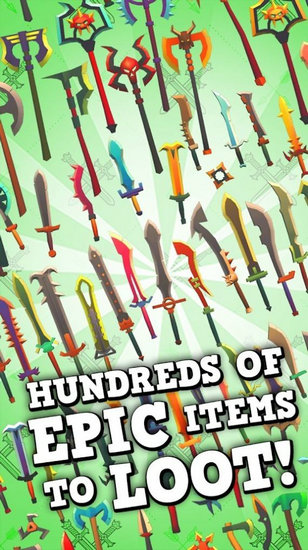我的世界MMD模型导入游戏中的图文教程
我的世界MMD模型导入游戏中的图文教程。那下面给大家分享的是一个将MMD模型导入Minecraft游戏中的基础教程,那有喜欢的玩家不妨进来看看哦~希望大家喜欢。
游戏园我的世界官方群:325049520 二群:256070479 欢迎各路喜爱我的世界的小伙伴们加入讨论!
玩服务器的小伙伴们可以加入:464651602 群一起联机玩游戏哦!
如果你有心仪的作品或者心得分享的话,欢迎来游戏园投稿,大家可以点击>>>投稿<<<进行投稿哦~ 有奖品哦~
传送门:我的世界1.9更新内容汇总
将MMD模型导入MC中,需要以下几个软件【以步骤顺序排列】,压缩后只有100多MB
1:PMDeditor【删除不必要的骨骼和刚体、joint,以及把PMX文件转换为PMD格式,同时可以执行改变动作之类的操作】
2:metaseq【将PMD文件转化成3DS格式,并依次重新贴上材质,还可以进行剪辑的操作】
3:ploy2vox【将3DS文件转化为kv6文件】
4:kv6toscthmatic【将kv6文件转成scthmatic格式】
5:MCedit【导入scthmatic文件,并保存为minecraft世界】
另外,如果MMD模型的面数太多,不能够转成3DS格式的话【面数限制为65525】,就需要间接利用Google sketchup这个软件,将MMD模型分开变成3DS格式,分别转入到这个软件然后拼组成一个完整的模型后再导出【没有面数限制】
所需软件下载地址: 密码:g3v2
下面是用上面的一些软件做出的3D模型,每个用时大概在20-30分钟~~【配色什么的问题不要太在意,软件转化过程中会有些误差】
首先看一下做出来的效果
我的世界MMD模型导入游戏中的图文教程。那下面给大家分享的是一个将MMD模型导入Minecraft游戏中的基础教程,那有喜欢的玩家不妨进来看看哦~希望大家喜欢。
游戏园我的世界官方群:325049520 二群:256070479 欢迎各路喜爱我的世界的小伙伴们加入讨论!
玩服务器的小伙伴们可以加入:464651602 群一起联机玩游戏哦!
如果你有心仪的作品或者心得分享的话,欢迎来游戏园投稿,大家可以点击>>>投稿<<<进行投稿哦~ 有奖品哦~
传送门:我的世界1.9更新内容汇总
将MMD模型导入MC中,需要以下几个软件【以步骤顺序排列】,压缩后只有100多MB
1:PMDeditor【删除不必要的骨骼和刚体、joint,以及把PMX文件转换为PMD格式,同时可以执行改变动作之类的操作】
2:metaseq【将PMD文件转化成3DS格式,并依次重新贴上材质,还可以进行剪辑的操作】
3:ploy2vox【将3DS文件转化为kv6文件】
4:kv6toscthmatic【将kv6文件转成scthmatic格式】
5:MCedit【导入scthmatic文件,并保存为minecraft世界】
另外,如果MMD模型的面数太多,不能够转成3DS格式的话【面数限制为65525】,就需要间接利用Google sketchup这个软件,将MMD模型分开变成3DS格式,分别转入到这个软件然后拼组成一个完整的模型后再导出【没有面数限制】
所需软件下载地址: 密码:g3v2
下面是用上面的一些软件做出的3D模型,每个用时大概在20-30分钟~~【配色什么的问题不要太在意,软件转化过程中会有些误差】
首先看一下做出来的效果
第三步,将导出的3DS模型和原PMD模型的贴图放进STEP3-poly2vox里面,然后打开”新建文本文档.bat“【我自己加上去的】,就会出现这个:
首先输入3DS文件的名字,所以3DS的名字要尽量简便,我通常是用1来命名的:
按一下回车:
为了追求最大视觉效果,我就填255【如果有地面】或者256【没有地面】【填256以上就不能被KV6toschematic读取】,然后点一下回车:
按一下任意键退出。
之后出来的KV6文件【需要隐藏文件扩展名才能看到扩展的全名】,然后前面加上1.变成KV6文件
第四步,点击STEP4-KV6toschematic文件:
jar包用java platform SE library【为了节省空间我就不在我的集合包上发了】打开,然后会出现这样的选单:
选择下面的选项
选择下面的选项时,左边的是表示用羊毛方块搭建,右边的是用彩色粘土搭建:
然后选择KV6文件,之后保存为schematic文件:
这样就剩最后一步了:用MCedit将schematic文件导入到新建的世界里面~~
第五步,用MCedit导入~~
打开STEP5-MCedit,点击MCedit.exe:
点击create new world,然后按如下方式设置,并选择保存路径:
等一会,一个空白的MC世界就创造出来啦~~
点一下这个,然后选择schematic文件的路径~~
放在一个合适的位置~~
点一下IMPORT:
再用ctrl+S存档,等一会就可以保存咯~~注意要记住MCedit选择的路径~~
PS:这个MCedit的版本不支持彩色粘土的贴图,但是导入之后保持了方块ID,还是可以显示彩色粘土~~
然后就是把制作出来的模型在MC里展示咯~~
PS:当然可以让绅士们看见胖次,用夜视药水效果更佳
如果颜色有问题就可以用worldedit微调,这里就不用展示了~~
进阶教程预告:
1:如果改变形状
2:如何通过截取部分达到超巨大少女的效果
3:如何处理超过65525个面的3DS导出~~
PS:在此非常感谢我的世界Minecraft贴吧玩家风之子2001的分享。
以上就是我的世界MMD模型导入游戏中的图文教程。更多精彩尽在游戏园我的世界专区。
相关攻略推荐:
好了,图片欣赏完了,该开始我们的教程了
第一步,首先将3Dfactory的压缩包解压开,会有以下几个文件:
这是根据步骤来定的哦~~下面要把这些过程一步一步的讲起~~
第二步:准备好这些软件和一个MMD模型后,我们就可以开始让MMD模型导入MC吧~~
打开STEP1-PMDEditor,然后点击里面的PMDeditor.exe,可以看到这样的画面:
怎么用呢~~不用着急,其实要用的就是几个功能~~
下面就以一个灵梦的MMD模型做范例~~
首先,先打开红框里的菜单:
然后选择一个MMD模型~~【PMX、PMD的都行】
然后这个模型会在PMDview中出现~~
然后要做的是,将MMD模型里面的骨骼,刚体和JOINT全部删除【不用怕,导入MC的时候不需要那些】,否则导入metaseq时会出现白色的面,导入MC时非常影响效果。
按照下面的方法选中上面的菜单:
然后就会变成这样:
框选整个模型,然后按一下delete键,就会……【出来的框选“是”】
这样就说明整个的刚体,骨骼还有joint都删除啦~~接下来就要保存~~
保存的时候,如果是PMD模型,可以省略以下步骤:
如果是PMX模型,需要转化成PMD模型才能转变成可以供metaseq读取的形式。其实方法也很简单:
按照如下方法点击:
然后窗口会有点变化,就说明已经成功转变成了PMD形式。
然后就可以保存咯~~
保存的方法:
按照如下方式点击:
PS:框中上面选项的意思是以原来名称覆盖保存,下一个可以理解为“另存为”:
然后选个路径,点击“保存”:
转为PMD的第一步完成~~
第二步:既然用PMDeditor对MMD模型进行了转化和删除不必要的成分,接下来就是用metaseq导出为3DS格式~~
PS:注意备份你的PMD模型和PMD模型的贴图【因为需要】,而且metaseq已经注册完毕~~
打开STEP2-metaseq:
这是一款建模软件,很难用是不是~~不过不要紧,我们用的也只是导入导出的转化过程~~
下面就要用metaseq进行转化处理~~
点击“打开”:
在选择的框里面,有许多的格式,但是我们要的是这一个:
PS:上面的那个也是PMD模型,但是如果导出3DS格式的话会造成ploy2vox无法读取的情况,所以我们选的是框里的那个~~
选择完PMD模型之后,我们发现……
材质突然不见了!但是不要担心,还是有解决办法的,那就是把PMD的贴图重新贴一遍~~
如何重新贴呢?首先要将PMD的贴图放到metaseq的TEXTURE文件夹里【方便读取】~~
一般来说所有除了PMD模型之外的BMP、TGA、SPA之类的文件,都是该模型的贴图,如果多个PMD模型放在一起,为了保守起见,尽量将其他的文件都搬到metaseq的TEXTURE文件夹里。PS:默认贴图我已经分开来了~~
放完之后,回到主软件里面,再进行重新贴图的操作
点击下面的“材质设定”,会出现这样一个选单:
在材质设定中,你需要依次选择mat1一直到最后的mat【最大的数字】,然后依次注意“贴图”里面的文件名称。每一个都需要点击“路径”重新贴图:
比如说上面显示的是rm_wp.bmp,然后选择文件夹里面相同名称的贴图:
PS:只看"*"前面的文件名称,后面的不用管。如果贴图后面的框是空的,说明用的是默认的无贴图材质,可以直接省略。这步是整个导入MC的过程中最费时间的一个过程,费的时间的多少取决于模型用的mat_XX的数量和要分配材质的数量的多少。
这步完成了之后,贴图就全部找回来了~~接下来就可以保存为3DS模型~~
文件格式选择下面的格式:
下面出现的两个框都不用管,点”确定“
相关下载
相关文章
更多+热门搜索
手游排行榜
- 最新排行
- 最热排行
- 评分最高
-
其他游戏 大小:25.74mb
-
动作塔防 大小:234.34MB
-
应用软件 大小:20.93MB
-
休闲益智 大小:40.5M
-
其他游戏 大小:31.9M
-
飞行射击 大小:233.84M
-
应用软件 大小:15.76GB
-
其他游戏 大小:5.16MB
-
动作塔防 大小:39.8M
-
模拟经营 大小:27MB